إصلاح: تعطل تطبيق Facebook على iOS 16
Miscellanea / / April 29, 2023
iOS 16 هو أحدث إصدار من iOS تقدمه Apple الآن. تم تحديث كل شخص لديه جهاز مؤهل تقريبًا إلى أحدث إصدار. يجلب هذا التحديث الجديد العديد من التغييرات الإضافية الأخيرة على مدار التكرار الأخير ، لكنه بعيد عن الكمال. ربما لأن نظام iOS 16 لا يزال في بدايات بنائه ، ولكن هناك العديد من التقارير حول تعطل تطبيق Facebook على أجهزة iOS 16.
يعد هذا أمرًا مثيرًا للقلق ، نظرًا لأن Facebook ، بالنسبة للعديد من المستخدمين ، هو وسيلة الاتصال للأعمال المهنية والشخصية المتعلقة بالحياة. لذلك هنا في هذه المقالة ، سنحاول معالجة المشكلة من خلال الإشارة إلى جميع الحلول الممكنة التي يمكن للمستخدم محاولة إصلاحها. إذا كنت أحد المستخدمين المضطربين ، فيجب أن تساعدك هذه المقالة. الآن دون مزيد من اللغط ، دعنا ندخل في الأمر.

محتويات الصفحة
-
كيف يمكنك إصلاح Facebook App Crashing على iOS 16؟
- أعد تشغيل جهاز iPhone الخاص بك:
- فرض إيقاف التطبيق:
- تحقق من التاريخ والوقت على جهاز iPhone الخاص بك:
- قم بتحديث اتصالك بالإنترنت:
- تعطيل القيود:
- إعادة ضبط إعدادات الهاتف:
- إعادة ضبط المصنع لجهاز iPhone الخاص بك:
- قم بتحديث التطبيق:
- أعد تثبيت التطبيق:
- قم بتحديث نظام iOS الخاص بك:
كيف يمكنك إصلاح Facebook App Crashing على iOS 16؟
الحلول المذكورة في هذا الدليل بسيطة ، ولكن في معظم السيناريوهات ، تكون كافية لإصلاح أي مشكلة متعلقة بتعطل التطبيق مع أجهزة iPhone.
أعد تشغيل جهاز iPhone الخاص بك:

أول إصلاح بسيط يمكنك تجربته هو إعادة التشغيل. يمكن إصلاح معظم مشكلات البرامج بإعادة تشغيل واحدة لمعظم الأجهزة الإلكترونية. و iPhone ليس استثناء. يمكنك أيضًا تجربة خيار إعادة التشغيل مع مشكلة تعطل تطبيق Facebook على iPhone. لهذا ، انتقل إلى الإعدادات وانتقل إلى عام. ثم حدد خيار إيقاف التشغيل. ثم اسحب شريط التمرير إلى اليمين لإيقاف تشغيل هاتفك الذكي. انتظر الآن 30 ثانية ثم اضغط على زر الطاقة الموجود على الجانب لتشغيل جهازك مرة أخرى.
الإعلانات
جرب الحل التالي إذا لم تساعدك إعادة التشغيل.
فرض إيقاف التطبيق:
في بعض الأحيان ، يكون إغلاق التطبيق وإعادة تشغيله كافيًا للتخلص من مشكلات البرامج البسيطة. لذا اسحب من أسفل الشاشة لفتح قائمة التطبيقات الحديثة ومسح تطبيق Facebook من هذه القائمة. بمجرد إزالة التطبيق من ذاكرتك ، قم بتحميله مرة أخرى. الآن ، حاول استخدام التطبيق مرة أخرى.
إذا كان لا يزال لا يعمل ، فجرّب الحل التالي.
تحقق من التاريخ والوقت على جهاز iPhone الخاص بك:
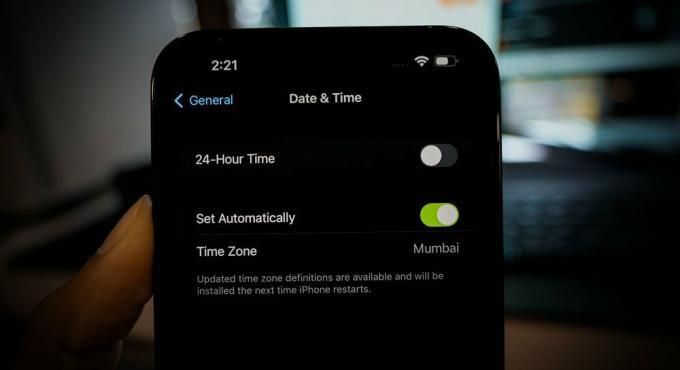
الإعلانات
يتطلب تطبيق Facebook اتصال إنترنت نشطًا ليعمل بشكل صحيح. ويجب أن تكون البيانات والوقت على أي جهاز متصل بالإنترنت دقيقًا وفقًا للموقع الجغرافي. لا يعمل اتصال الإنترنت الخاص بمزود خدمة الإنترنت بشكل صحيح إذا لم يكن تاريخ ووقت الجهاز متزامنين مع التاريخ والوقت الفعليين للمنطقة.
لتعيين التاريخ والوقت الصحيحين على جهاز iOS 16 الخاص بك ، افتح الإعدادات وانتقل إلى عام. ثم قم بالتمرير لأسفل وابحث عن خيار الوقت والتاريخ. اضغط على هذا وقم بتعيين التاريخ والوقت الصحيحين لكل منطقتك.
إذا استمر تعطل Facebook بعد ذلك ، فجرّب الحل التالي.
الإعلانات
قم بتحديث اتصالك بالإنترنت:
يتطلب تطبيق Facebook اتصال إنترنت نشطًا ليعمل بشكل صحيح. إذا كان اتصالك بالإنترنت بطيئًا ، أو إذا كان اتصالك ينخفض من حين لآخر ، فسيؤدي ذلك إلى حدوث مشكلات في التطبيق مما يؤدي إلى تعطله فجأة. لذلك سيكون من الأفضل إذا جربت شيئين للتأكد من تحديث اتصالك بالإنترنت.
أولاً ، إذا كنت تستخدم WiFi للاتصال بالإنترنت ، فستحتاج إلى تحديث اتصال WiFi. لهذا ، انتقل إلى تطبيق الإعدادات على هاتفك وانتقل إلى WiFi. هنا ، انقر فوق التبديل بجوار WiFi لإيقاف تشغيله. بعد ذلك ، انتظر بضع دقائق ثم أعد تشغيله. سيعيد هاتفك الاتصال بشبكة WiFi ، ويمكنك استخدام تطبيق Facebook مرة أخرى.
ثانيًا ، إذا كنت تستخدم بيانات الجوال للوصول إلى الإنترنت ، فيجب عليك استخدام خدعة وضع الطائرة.
- افتح الإعدادات على هاتفك.
- انتقل إلى وضع الطائرة.
- اضغط على زر التبديل بجوار وضع الطائرة لتشغيله.
- ثم أعد تشغيل جهاز iPhone الخاص بك.
- عد الآن إلى قائمة الإعدادات واضغط على وضع الطائرة.
- هذه المرة قم بإيقاف تشغيل تبديل وضع الطائرة.
- الآن دع هاتفك يتصل بالشبكة مرة أخرى. بعد الاتصال ، افتح تطبيق Facebook.
إذا تعطل تطبيق Facebook حتى بعد ذلك ، فجرّب الحل التالي.
تعطيل القيود:

إعلان
يتيح لك التفاح تقييد استخدام التطبيق على هاتفك. بينما ، في معظم الحالات ، يساعدك على تقليل استخدام البطارية إلى الحد الأدنى ، يمكن أيضًا أن يعمل ضدك في بعض السيناريوهات النادرة. قد يتعطل أحد التطبيقات أو يفشل في التحميل عند تمكين القيود على الهاتف.
- افتح الإعدادات على هاتفك.
- اضغط على Screen Time.
- انتقل إلى قيود المحتوى والخصوصية.
- قم بإيقاف تشغيل التبديل لهذا الغرض.
حاول الآن إعادة استخدام تطبيق Facebook. إذا كان لا يزال يتعطل بشكل عشوائي ، فجرّب الحل التالي.
إعادة ضبط إعدادات الهاتف:

يأتي iOS 16 مع خيار لإعادة ضبط جميع الإعدادات. سيؤدي هذا إلى إعادة تعيين جميع إعدادات هاتفك إلى قيمتها الافتراضية ، كما هو الحال عندما اشتريت iPhone الجديد لأول مرة. يمكن أن يؤدي إجراء إعادة تعيين الإعدادات إلى مسح العديد من التعارضات داخل قائمة الإعدادات التي قد تحظر وظائف تطبيق Facebook.
ومع ذلك ، ستؤدي إعادة تعيين الإعدادات إلى مسح كل شيء من قائمة الإعدادات. يتضمن ذلك اتصالات WiFi و Bluetooth المحفوظة أيضًا. لذا قم بإعادة ضبط الإعدادات فقط إذا كنت على استعداد لحذف كل اتصال محفوظ على جهاز iPhone الخاص بك.
لإعادة ضبط الإعدادات ، افتح الإعدادات على هاتفك وانتقل إلى عام. ثم اضغط على خيار نقل أو إعادة تعيين iPhone. ثم حدد إعادة تعيين واختر خيار إعادة تعيين جميع الإعدادات. سيتعين عليك تأكيد الإجراء الخاص بك عن طريق النقر على زر إعادة الضبط في صفحة التأكيد.
بعد ذلك ، سيتم إعادة تشغيل هاتفك من تلقاء نفسه. بعد إعادة التشغيل ، جرب الحل التالي إذا كنت لا تزال تواجه مشكلة تعطل تطبيق Facebook.
إعادة ضبط المصنع لجهاز iPhone الخاص بك:

بعد إعادة تعيين الإعدادات ، يمكنك أيضًا تجربة خيار إعادة تعيين إعدادات المصنع. سيؤدي هذا إلى مسح كل جزء من البيانات الموجودة على هاتفك. لذلك تحتاج إلى إنشاء نسخة احتياطية من كل ما هو ضروري لك وإجراء إعادة ضبط المصنع.
لإجراء إعادة ضبط المصنع ، افتح الإعدادات على هاتفك وانتقل إلى عام. ثم اضغط على خيار نقل أو إعادة تعيين iPhone. ثم حدد خيار Erase All Content and Settings وخيار Reset All Settings. سيتعين عليك تأكيد الإجراء الخاص بك عن طريق النقر على زر إعادة الضبط في صفحة التأكيد.
إذا استمر تطبيق Facebook في إعطائك مشكلة بعد إعادة ضبط جهاز iPhone الخاص بك ، فجرّب الحل التالي.
قم بتحديث التطبيق:
تعمل الهواتف الذكية من سلسلة iPhone 14 على أحدث إصدار من نظام التشغيل iOS 16 ، وإذا كنت تستخدم إصدارًا أقدم من Facebook ، فقد لا يكون هذا متوافقًا مع إصدار نظام التشغيل الجديد. هذا يمكن أن يؤدي إلى أعطال عشوائية للتطبيق. لإصلاح ذلك ، تحتاج إلى تحديث تطبيق Facebook إلى أحدث إصدار.
- افتح متجر التطبيقات على جهاز iPhone الخاص بك.
- ابحث عن Facebook في شريط البحث.
- بمجرد ظهوره في النتائج ، اضغط عليه.
- في صفحة التطبيق ، سترى خيار التحديث. اضغط عليها وانتظر حتى يتم تثبيت التحديث على هاتفك.
بمجرد تثبيت أحدث إصدار من تطبيق Facebook على هاتفك ، حاول إعادة استخدامه. إذا كان لا يزال يتعطل بشكل عشوائي ، فجرّب الحل التالي.
أعد تثبيت التطبيق:
في بعض الأحيان ، لا يكفي مجرد تثبيت أحدث إصدار من التطبيق. تحتاج إلى إزالة التطبيق من هاتفك وتثبيت أحدث إصدار من متجر التطبيقات.
- ابحث عن أيقونة تطبيق Facebook على شاشتك الرئيسية.
- المس مع الاستمرار رمز Facebook حتى ترى علامة X حمراء تظهر في الزاوية العلوية اليسرى من أيقونة التطبيق. اضغط على علامة X الحمراء.
- اضغط على خيار الحذف في الرسالة المنبثقة التي تظهر على الشاشة.
- اضغط على تم بمجرد اكتمال إلغاء التثبيت.
- الآن أعد تشغيل جهاز iPhone الخاص بك.
- بعد إعادة التشغيل ، افتح متجر تطبيقات Apple.
- في شريط البحث ، أدخل Facebook.
- بمجرد ظهوره في قسم النتائج ، انقر فوق أيقونة Get الموجودة بجانبه. سيتعين عليك استخدام Face ID أو TouchID لمصادقة التنزيل.
- انتظر حتى يتم تنزيل التطبيق وتثبيته بنجاح.
- افتح التطبيق بعد التثبيت ، واستخدم بيانات اعتماد تسجيل الدخول إلى Facebook لتسجيل الدخول إلى حسابك.
حاول الآن استخدام تطبيق Facebook. يجب أن يعمل بشكل جيد دون أي أعطال عشوائية.
قم بتحديث نظام iOS الخاص بك:

إذا كنت أحد هؤلاء المستخدمين الذين قاموا بتثبيت أحدث إصدار من iOS 16 عندما كان متاحًا ، فهناك احتمال أنك تستخدم بنية عربات التي تجرها الدواب. تمتلئ البنية الأولى للتحديث الجديد بشكل أساسي بالأخطاء التي تؤدي إلى تعطل الجهاز في معظم السيناريوهات.
لمعالجة هذا الأمر ، ستصدر Apple تحديثات تزيل الأخطاء في الإصدار السابق. لذلك ، إذا لم تقم بتحديث جهاز iPhone الخاص بك بعد التحديث الأولي لنظام التشغيل iOS 16 ، فقد حان الوقت للتحقق من وجود تحديثات جديدة على الفور.
للتحقق من وجود تحديث iOS جديد ، افتح الإعدادات على جهاز iPhone الخاص بك وانتقل إلى عام. ثم حدد تحديث البرنامج ، وإذا كان هناك تحديث معلق ، فسيظهر هنا. إذا رأيت تحديثًا معلقًا جديدًا ، فقم بتثبيته على هاتفك.
بعد التحديث ، يجب ألا تواجه مشكلة تعطل تطبيق Facebook.
إذن هذه هي الطريقة التي يمكن بها إصلاح FacebookApp Crashing على نظام التشغيل iOS 16. إذا كانت لديك أي أسئلة أو استفسارات حول هذه المقالة ، فقم بالتعليق أدناه وسنعاود الاتصال بك. أيضا ، تحقق من مقالاتنا الأخرى على نصائح وحيل iPhone ،نصائح وحيل Android, نصائح وحيل للكمبيوتر الشخصي، والمزيد لمزيد من المعلومات المفيدة.

![كيفية تثبيت Stock ROM على Vitu V2 [ملف فلاش للبرامج الثابتة]](/f/fbfbb6ce9d1bb347c724af8d036bca15.jpg?width=288&height=384)

